Table des Matières
Suivez ces étapes pour installer et activer l'application Google Shopping Feed – GMC dans votre boutique :
Étape 1: Installez l'application #
- Connectez-vous à votre boutique Shopify.
- Accédez à Applications, recherchez Google Shopping Feed – GMC et cliquez sur Installer.
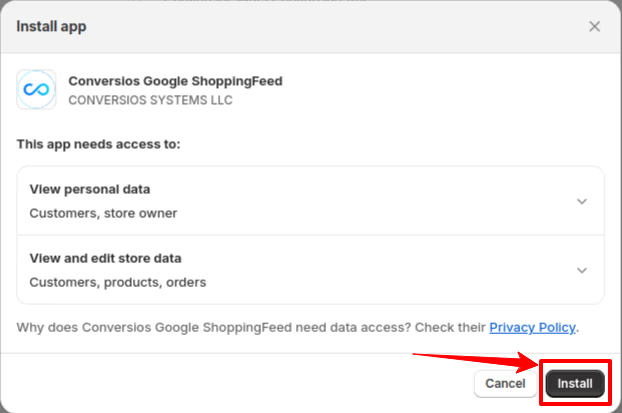
Étape 2 : connectez votre compte Google #
- Cliquez sur Démarrer votre configuration facile.
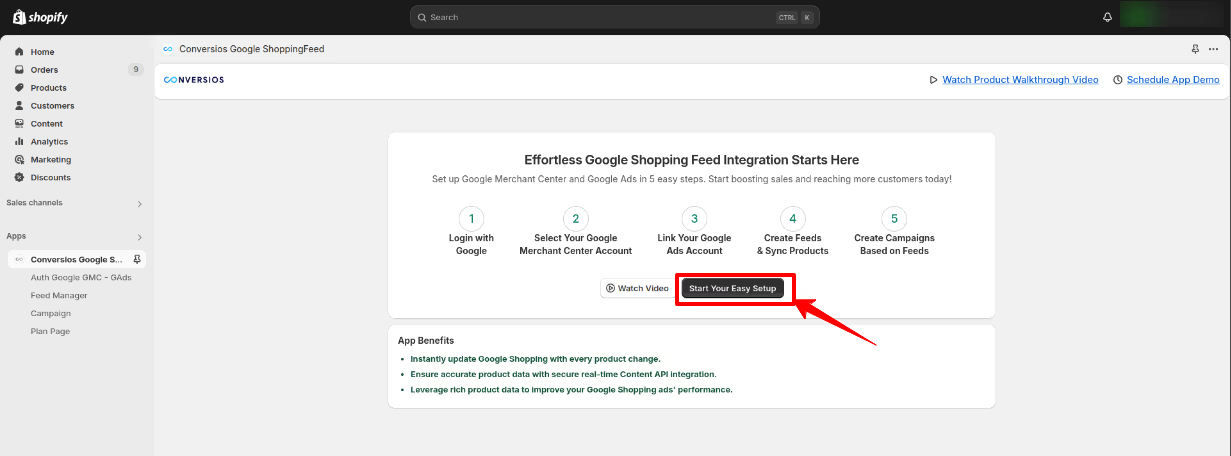
- Connectez-vous avec votre compte Google en sélectionnant Se connecter avec Google.
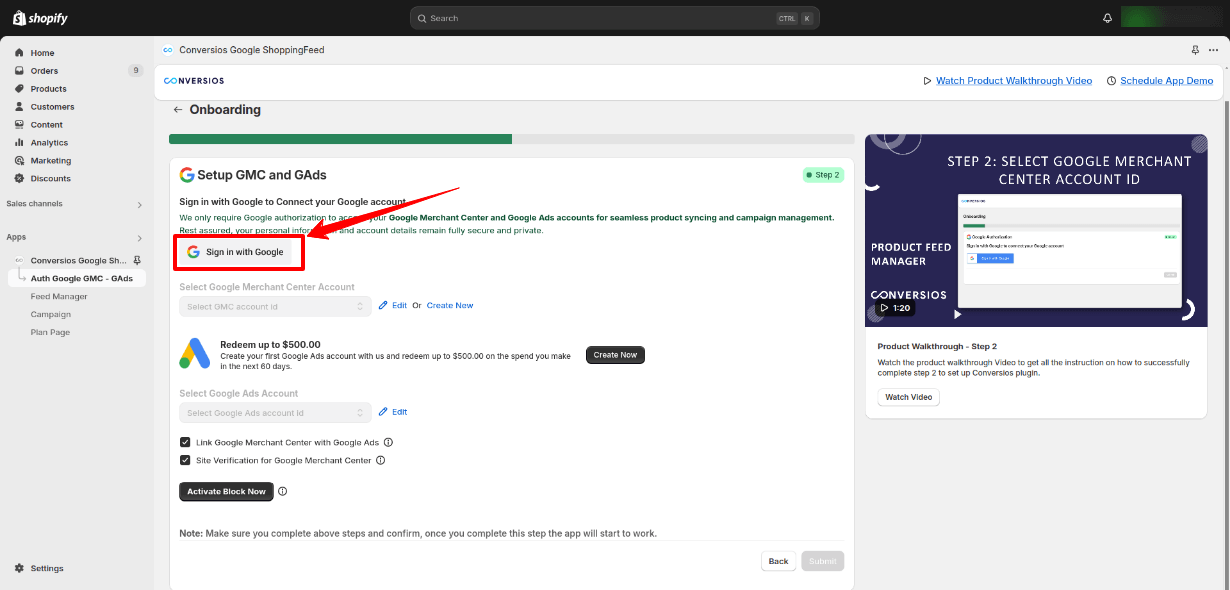
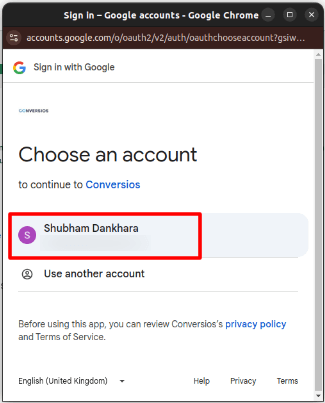
- Choisissez le compte Google lié à votre Google Merchant Center et à Google Ads, et accordez l'accès.
Pro Tip: Make sure you use the correct Google account that has access to both Google Merchant Center and Google Ads. This prevents any issues later when syncing data.Étape 3 : associez vos comptes Google #
- Dans les listes déroulantes, sélectionnez les comptes Google Merchant Center et Google Ads que vous souhaitez associer. Si vous n'avez pas de compte Google Ads, cliquez sur Créer un nouveau compte pour en créer un.
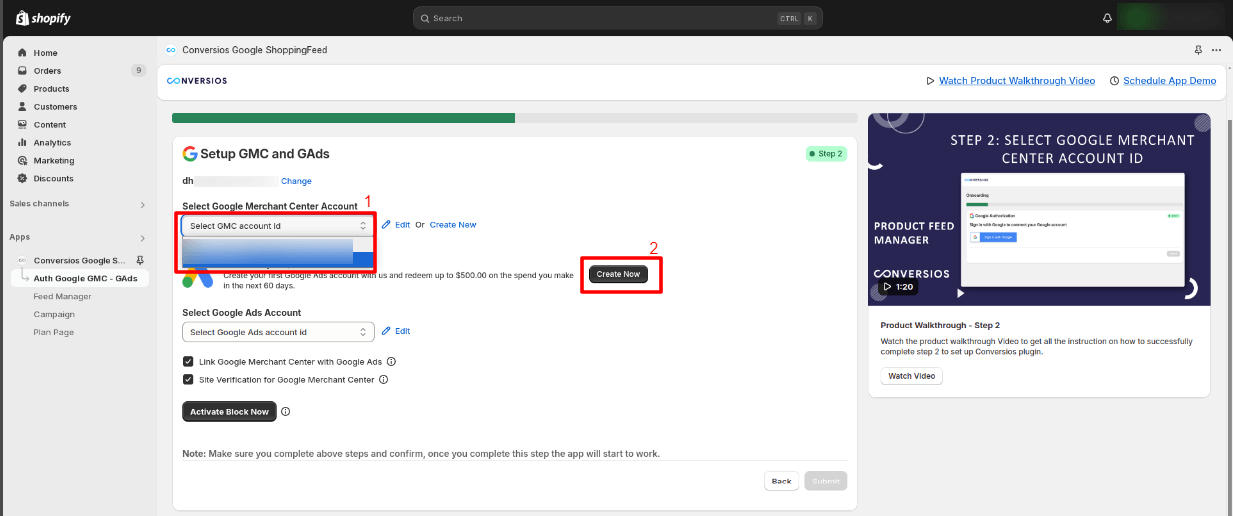
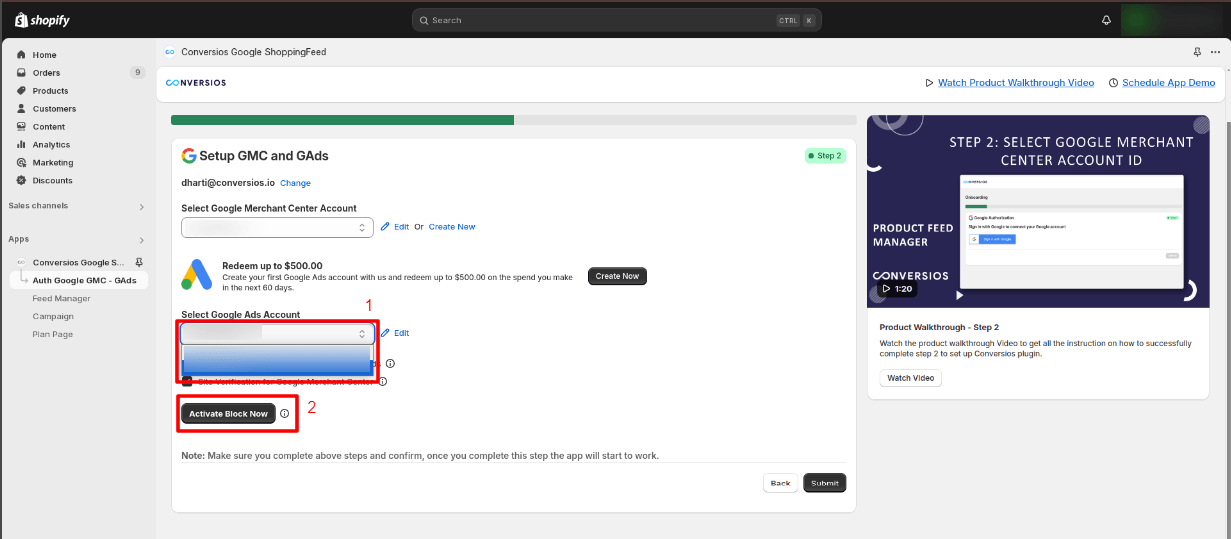
- Cliquez sur Activer le blocage maintenant et suivez les instructions pour activer les connexions de compte.
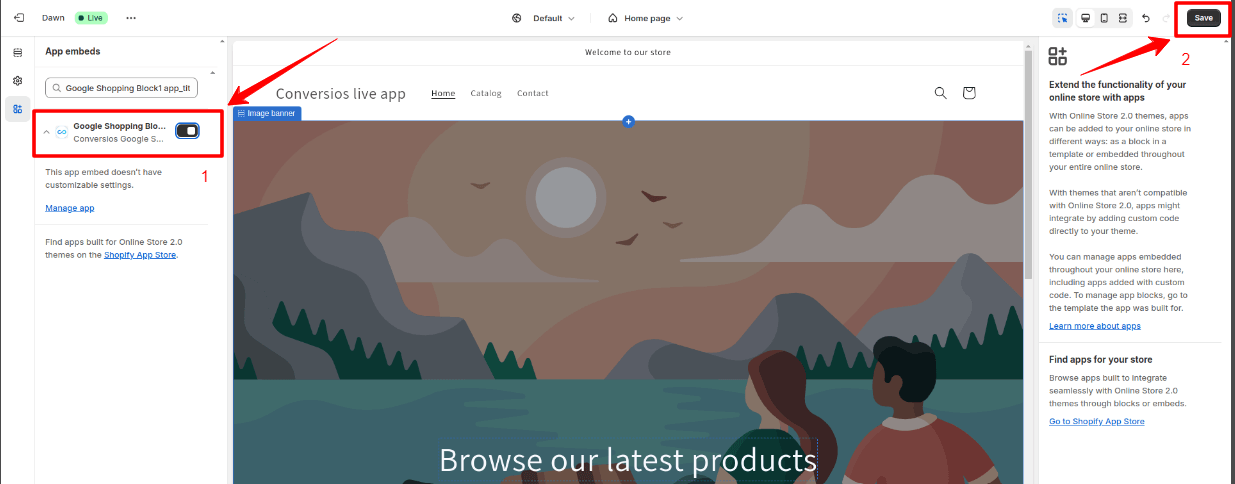
Pro Tip: Ensure that your Google Ads account has a valid payment method set up. You’ll need this for running ad campaigns.data.Étape 4 : Créer un flux de produits #
- Cliquez sur Créer un nouveau flux.
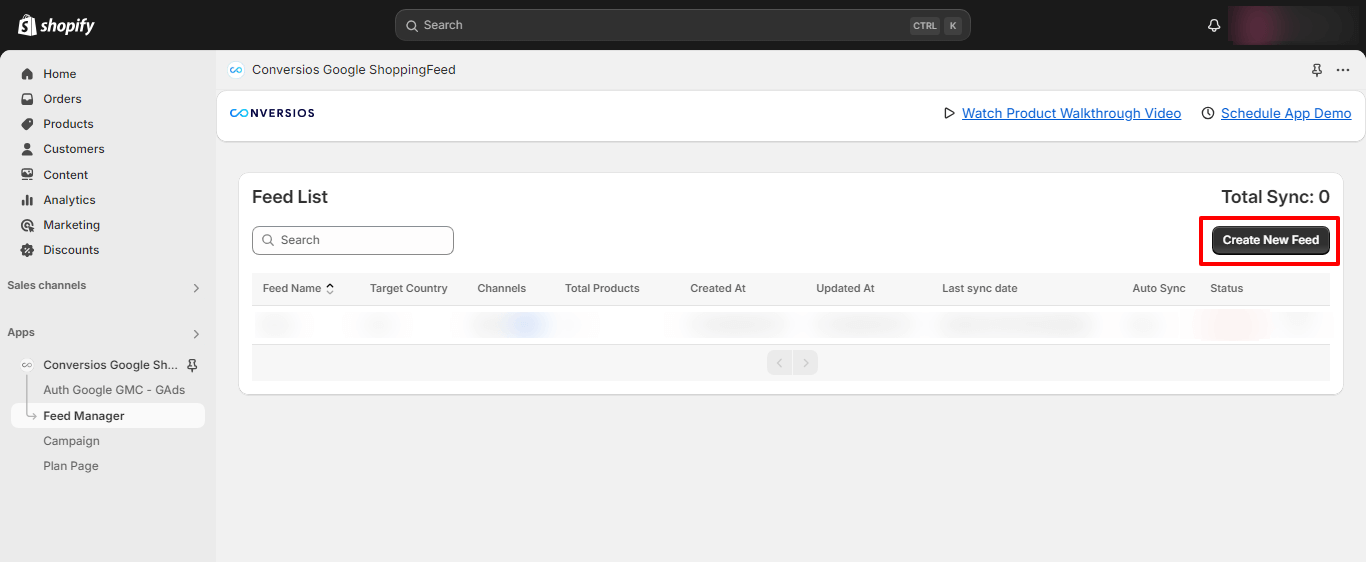
- Saisissez le nom de votre flux et le pays cible, puis activez la synchronisation automatique si nécessaire.
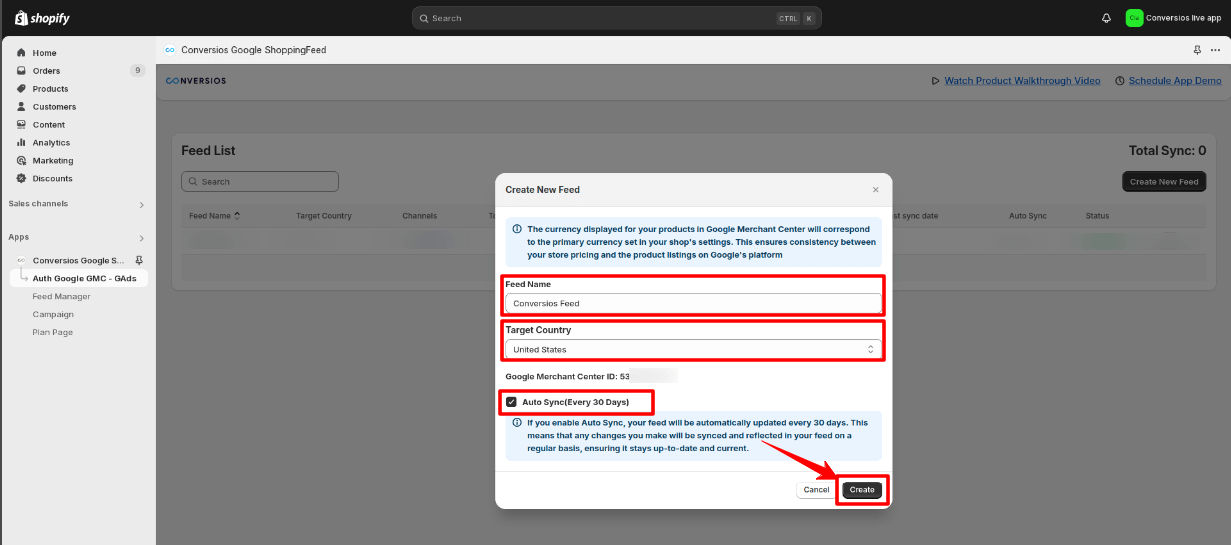
- Sélectionnez des produits spécifiques à l’aide de filtres ou choisissez-les manuellement, puis cliquez sur Ajouter les produits sélectionnés.
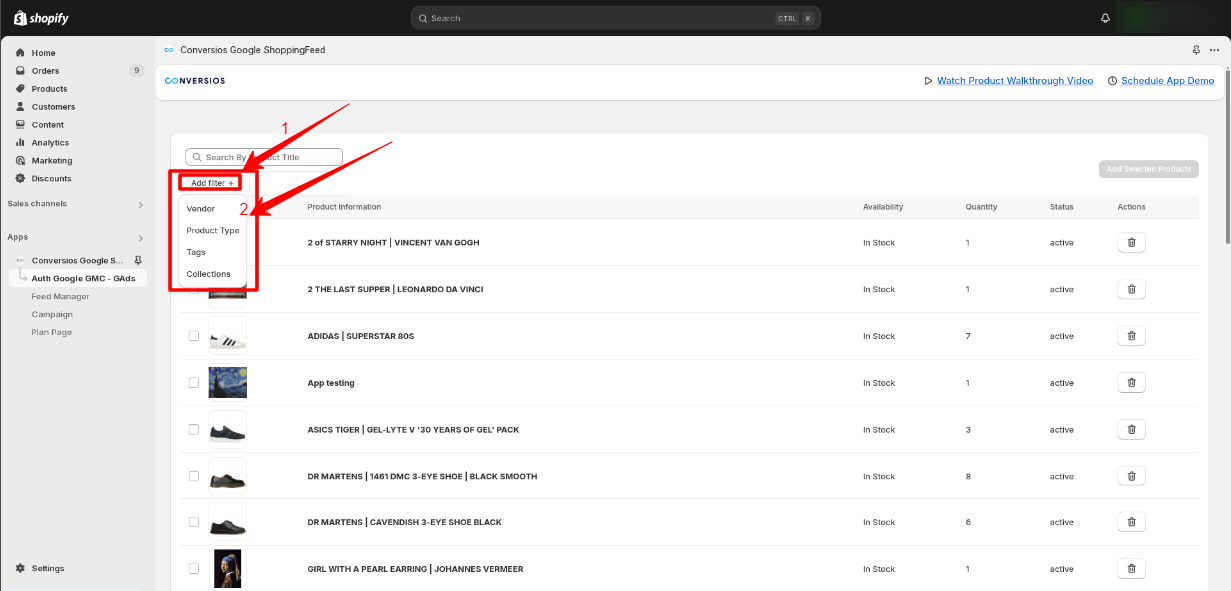

Pro Tip: Use filters to quickly choose products based on categories or tags. This is especially helpful if you have a large product catalog.Étape 5 : Lancer une campagne Google Ads #
- Accédez à Campagnes > Créer une campagne.
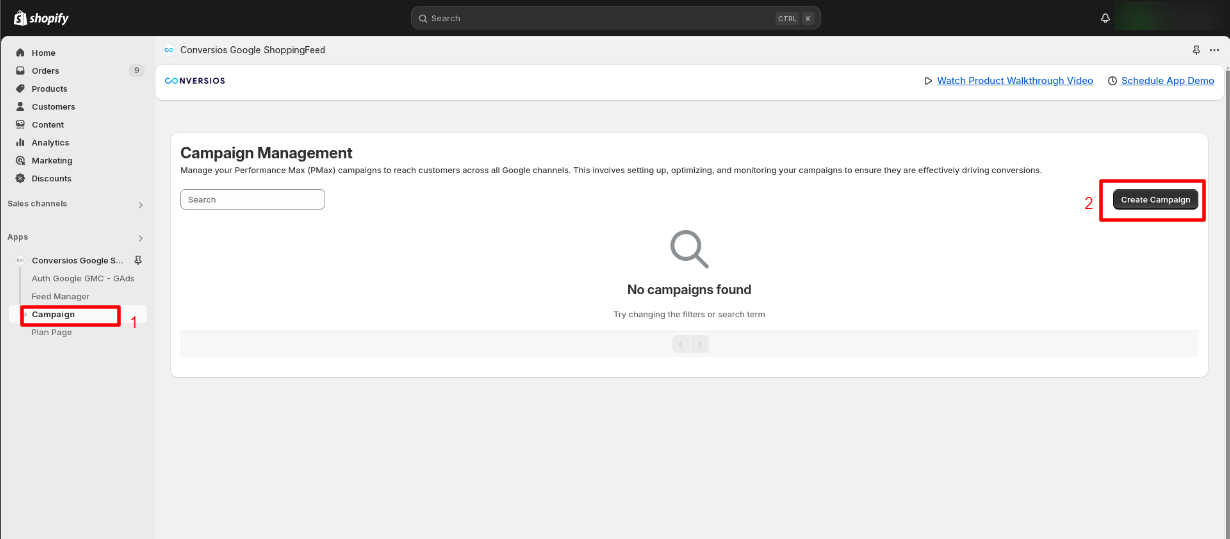
- Remplissez certaines informations telles que la sélection du flux pour lequel vous souhaitez créer une campagne, le nom de la campagne, le budget quotidien, le pays cible, le ROAS cible et les dates.
- Choisissez votre flux de produits et assurez-vous que votre compte Google Ads dispose d'un mode de paiement valide.
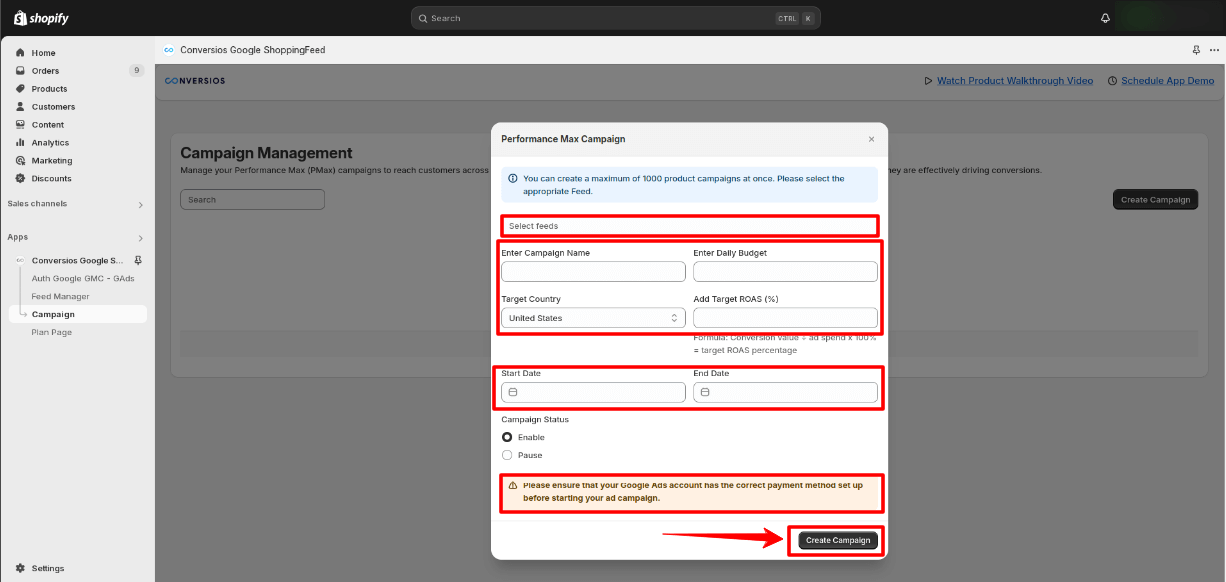
- Une fois la campagne créée, vous verrez la campagne créée dans la liste :
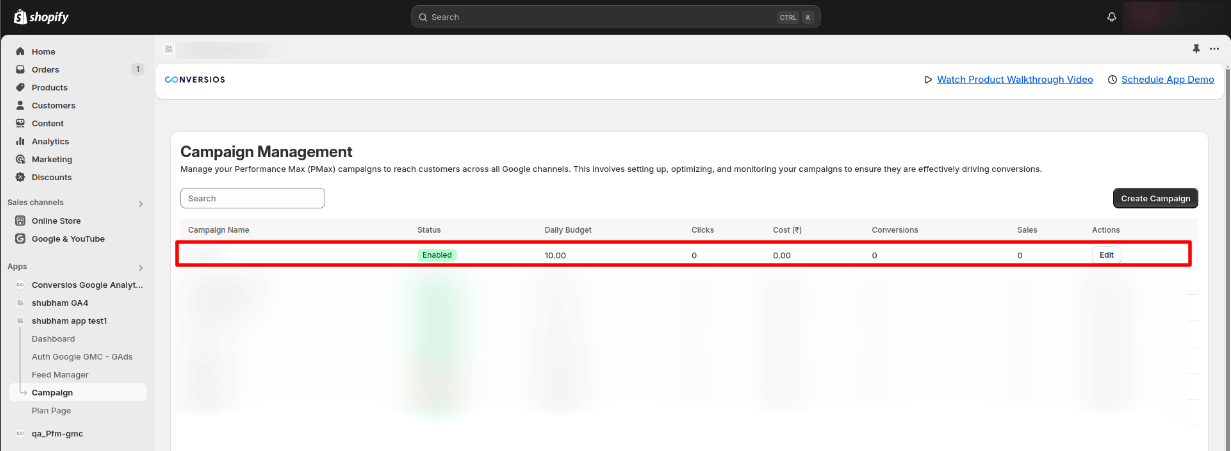
Pro Tip: Start with a small daily budget and adjust as you see the performance of your campaign. Also, monitor your ROAS (Return on Ad Spend) to ensure you’re getting value from your ads.Étape 6 : Activez votre abonnement #
- Comme étape finale de la configuration de l'application, vous devez activer les frais en cliquant sur le bouton « Activer le plan pour terminer la configuration » comme indiqué ci-dessous et continuer en cliquant sur le bouton « Approuver ».
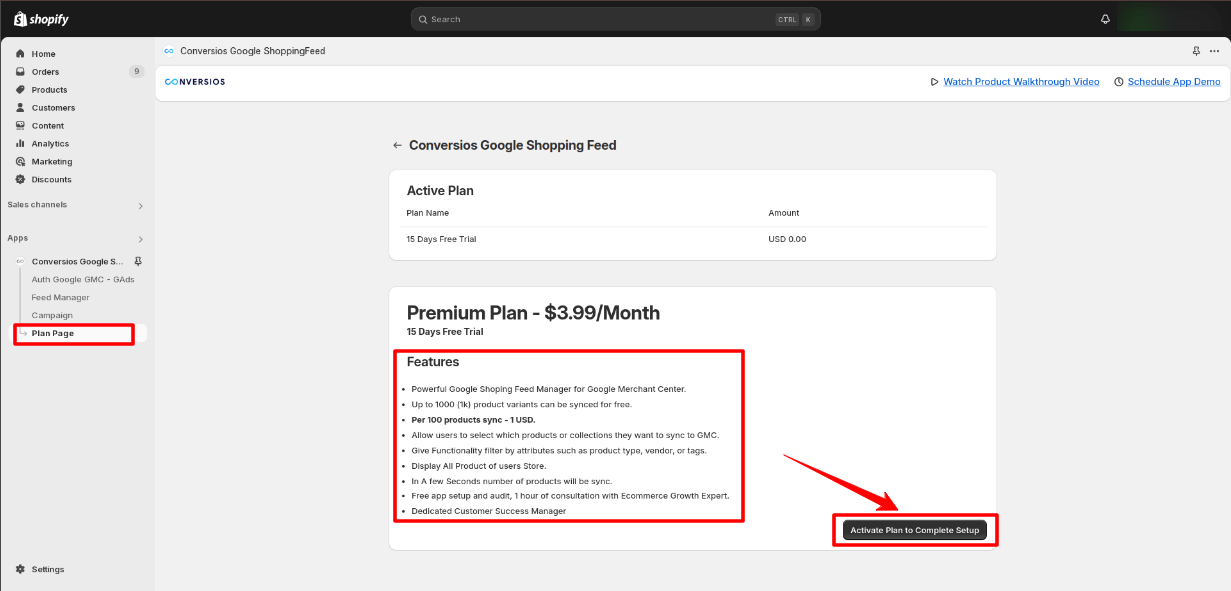
Terminé! #
Vous avez installé et configuré avec succès le Application Google Shopping FeedVos produits sont maintenant prêts à être synchronisés et annoncés sur Google Shopping.